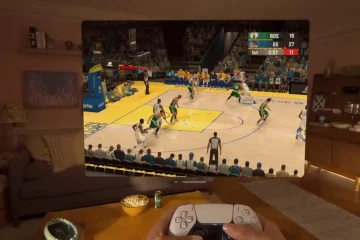Google Assistant ใน Nest Hub ตอบคำถามส่วนใหญ่ของคุณได้ อย่างไรก็ตาม คุณรู้หรือไม่ว่ามีเว็บเบราว์เซอร์ในตัวด้วย? คุณสามารถใช้เพื่อเข้าถึงเว็บไซต์โปรด อ่านบทความ และแม้แต่ซื้อของออนไลน์ได้
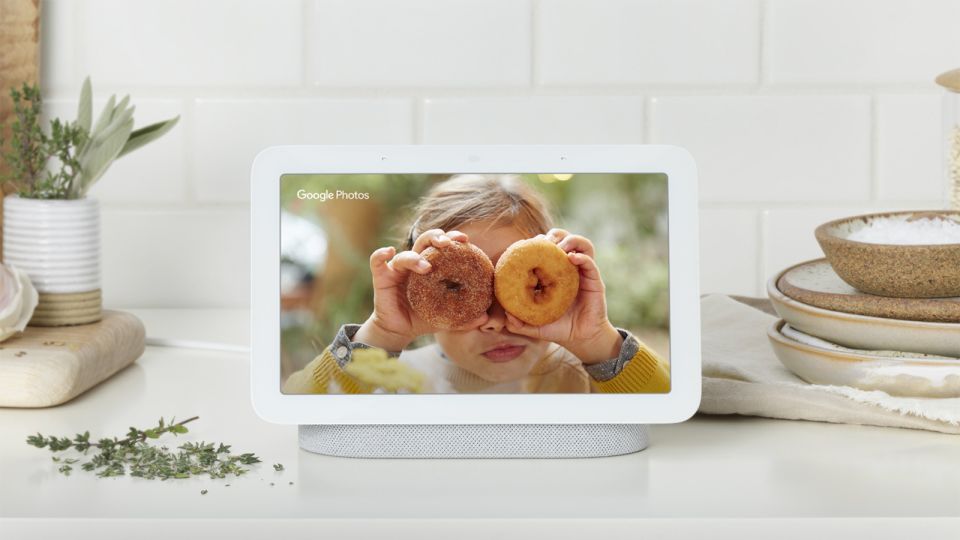
Google Nest Hub (รุ่นที่ 2) มีหน้าจอที่เหมาะสำหรับการดูเนื้อหาและท่องเว็บ แน่นอนว่ามันไม่ได้ตรงไปตรงมาอย่างที่คิด ในโพสต์นี้ เราจะแสดงวิธีเข้าถึงและใช้เว็บเบราว์เซอร์ในตัวใน Google Nest Hub (รุ่นที่ 2) เพื่อไม่ให้เป็นการเสียเวลา เรามาเริ่มกันเลย
วิธีเปิดและเรียกดูเว็บไซต์ใน Google Nest Hub
Google Nest Hub ไม่มีไอคอนเฉพาะสำหรับตัวเครื่อง-ในเว็บเบราว์เซอร์ ในการเข้าถึงเว็บไซต์ คุณจะต้องขอให้ Google Assistant เปิดให้คุณ
วิธีเปิดเว็บไซต์ใน Google Nest Hub
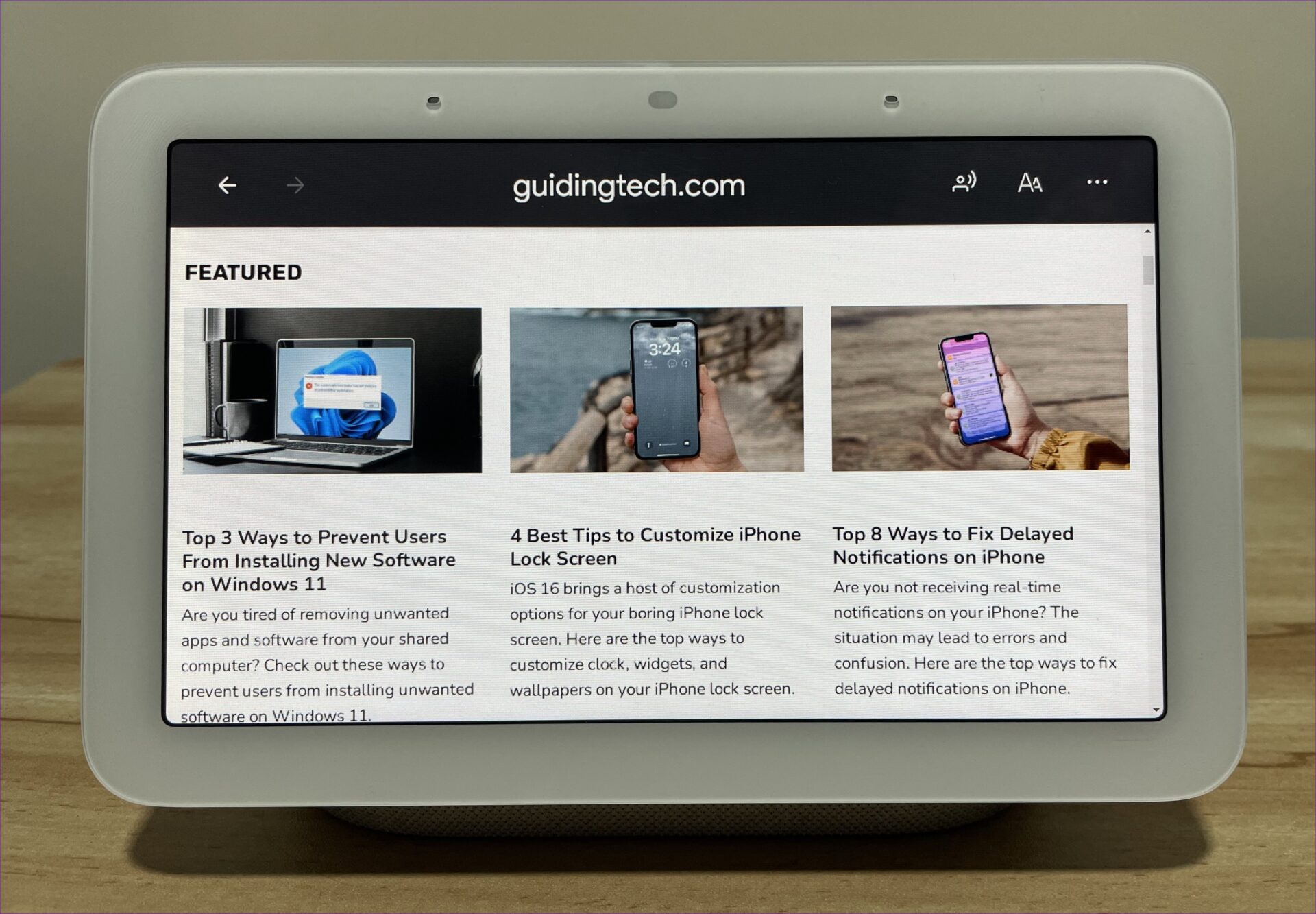
หรือ หากคุณไม่ทราบ URL ที่แน่นอนของเว็บไซต์ มีวิธีอื่น คุณขอให้ Nest Hub เปิด”Google dot com”ก่อนได้ จะเป็นการเปิดหน้าค้นหาของ Google ถัดไป แตะที่ช่องค้นหาเพื่อเข้าถึงแป้นพิมพ์ในตัว พิมพ์ชื่อเว็บไซต์ที่คุณต้องการเข้าชมแล้วแตะปุ่ม Enter
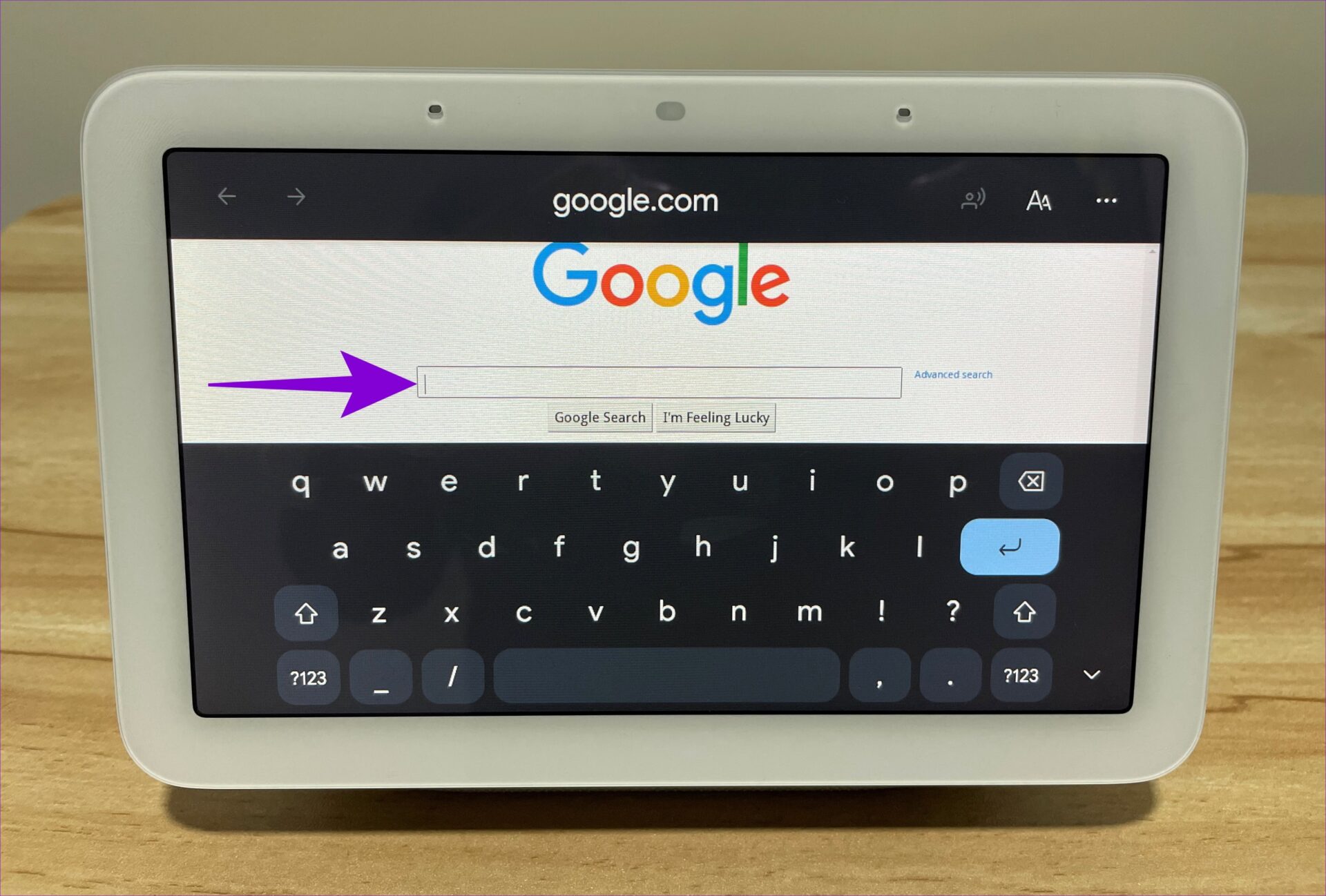
หลังจากนั้น คุณสามารถเปิดเว็บไซต์จากผลการค้นหาของ Google
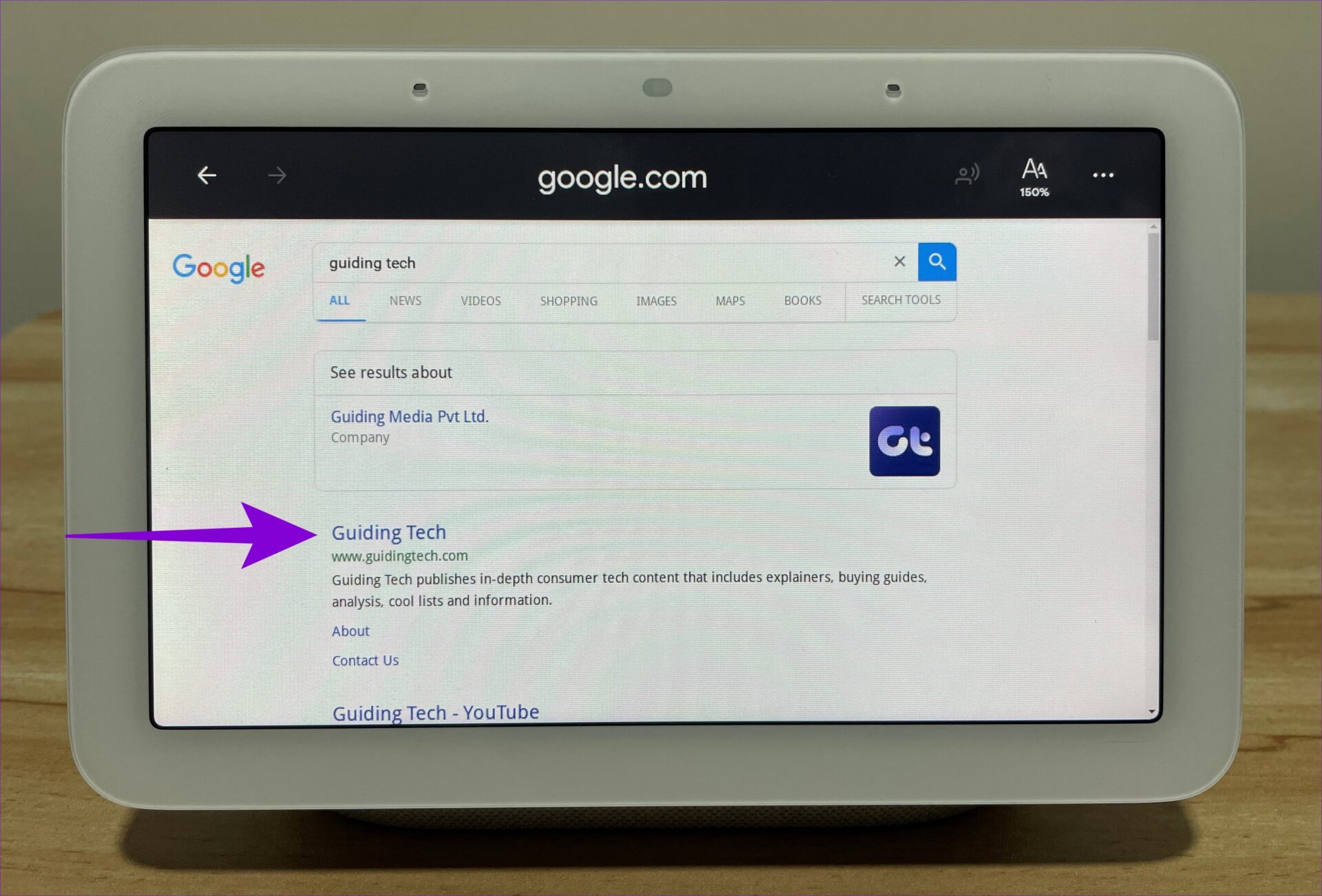
วิธีเรียกดูเว็บไซต์ใน Google Nest Hub
เมื่อเปิดเบราว์เซอร์ คุณจะสังเกตเห็นตัวเลือกสองสามตัวที่ด้านบน คุณจะเห็นปุ่มย้อนกลับและไปข้างหน้าที่มุมบนซ้ายและ URL ของเว็บไซต์อยู่ตรงกลาง อย่างไรก็ตาม Nest Hub ไม่อนุญาตให้คุณพิมพ์ URL ของเว็บไซต์โดยตรงโดยใช้แป้นพิมพ์ในตัว
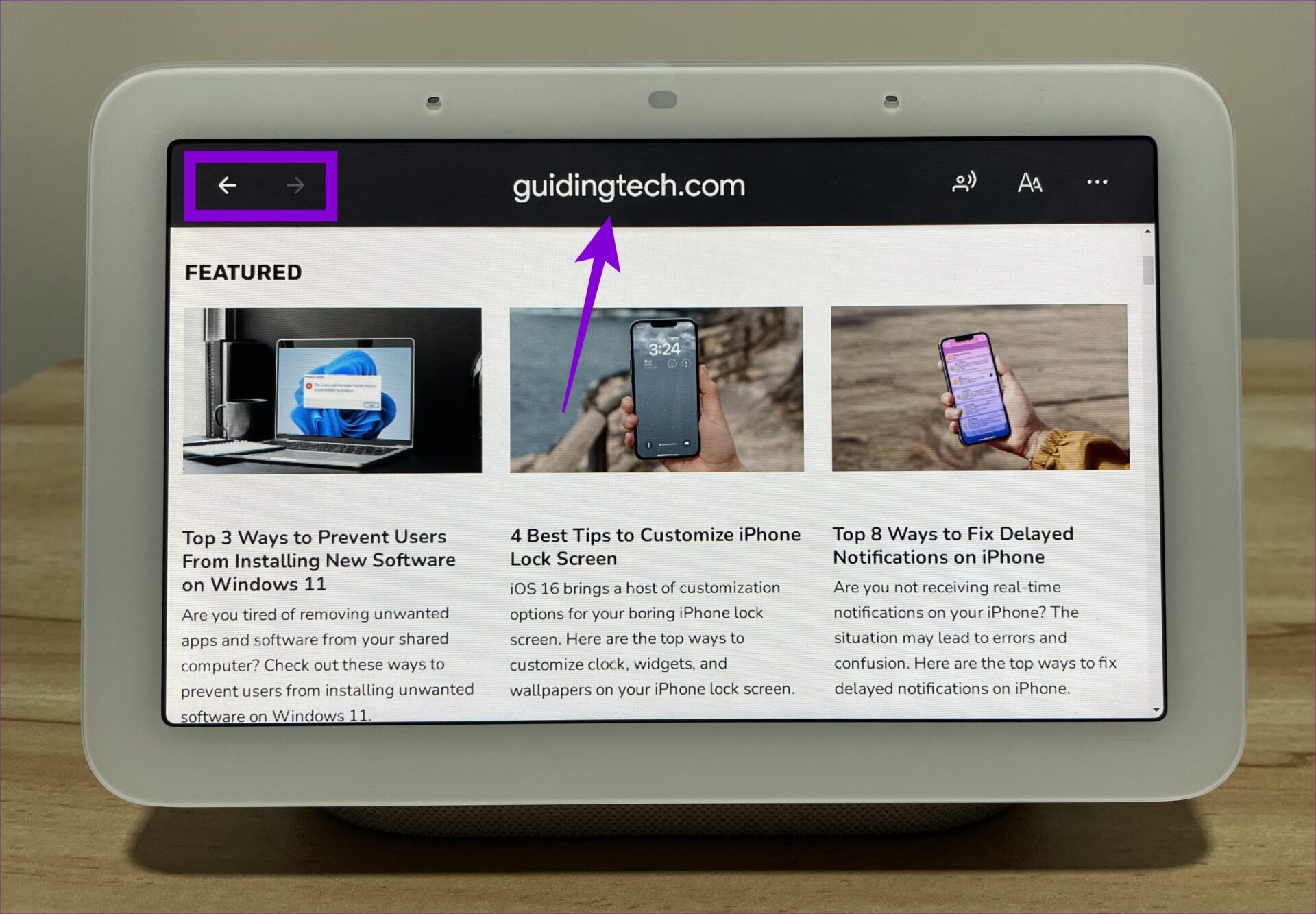
เพื่อปรับปรุงความสามารถในการอ่าน ให้แตะไอคอน’AA’ที่มุมบนขวาเพื่อเพิ่มหรือลดขนาดแบบอักษร
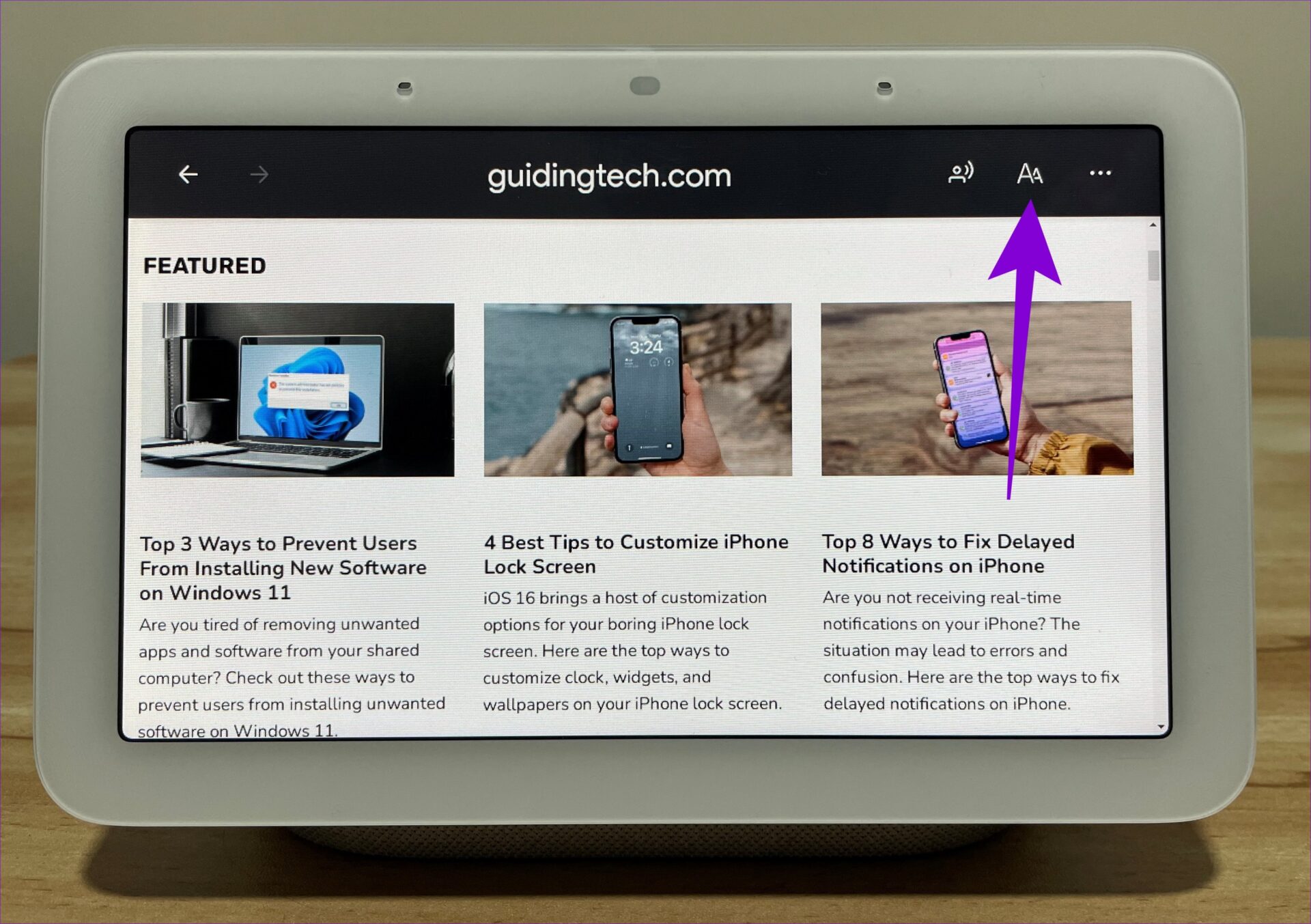
คุณยังถาม Nest Hub ได้ เพื่ออ่านหน้าเว็บสำหรับคุณ โดยจะเน้นข้อความบนหน้าในขณะที่อ่านออกเสียงด้วยเสียงของ Google Assistant คุณสามารถปรับความเร็วในการเล่นและข้ามไปข้างหน้าหรือข้างหลังโดยใช้ตัวเลือกที่มี สิ่งนี้มีประโยชน์หากคุณต้องการให้ Nest Hub อ่านสูตรอาหารในขณะที่คุณทำอาหาร
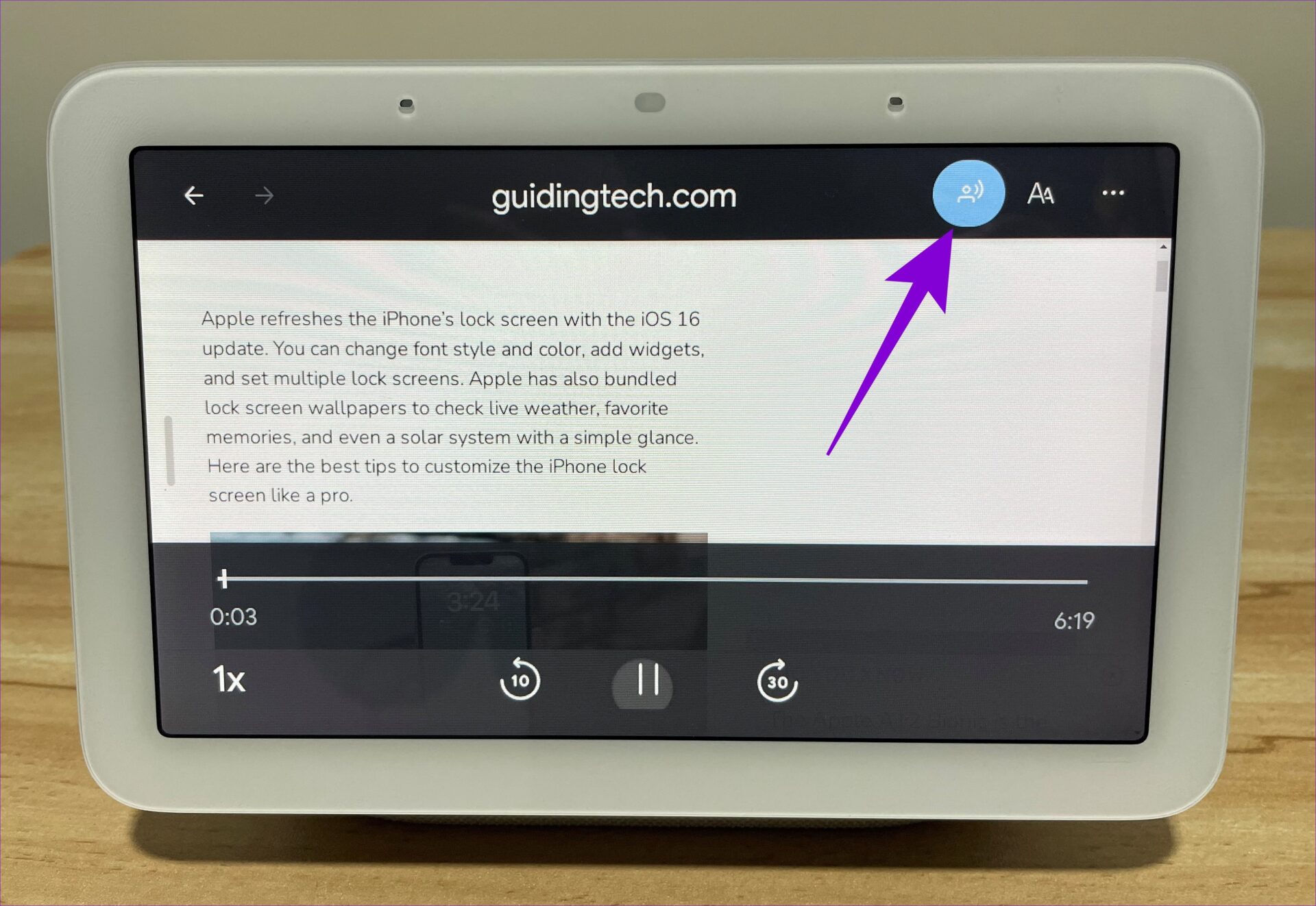
วิธีแชร์หน้าเว็บจาก Google Nest Hub ไปยังโทรศัพท์ของคุณ
คุณยังส่งหน้าเว็บจาก Google Nest Hub ไปที่ อุปกรณ์โทรศัพท์. คุณจะต้องใช้บัญชี Google เดียวกันในอุปกรณ์ทั้งสองเครื่อง
หากต้องการแชร์หน้าเว็บจาก Google Nest Hub ให้แตะไอคอนเมนู 3 จุดที่มุมขวาบนแล้วเลือกส่งไปที่โทรศัพท์
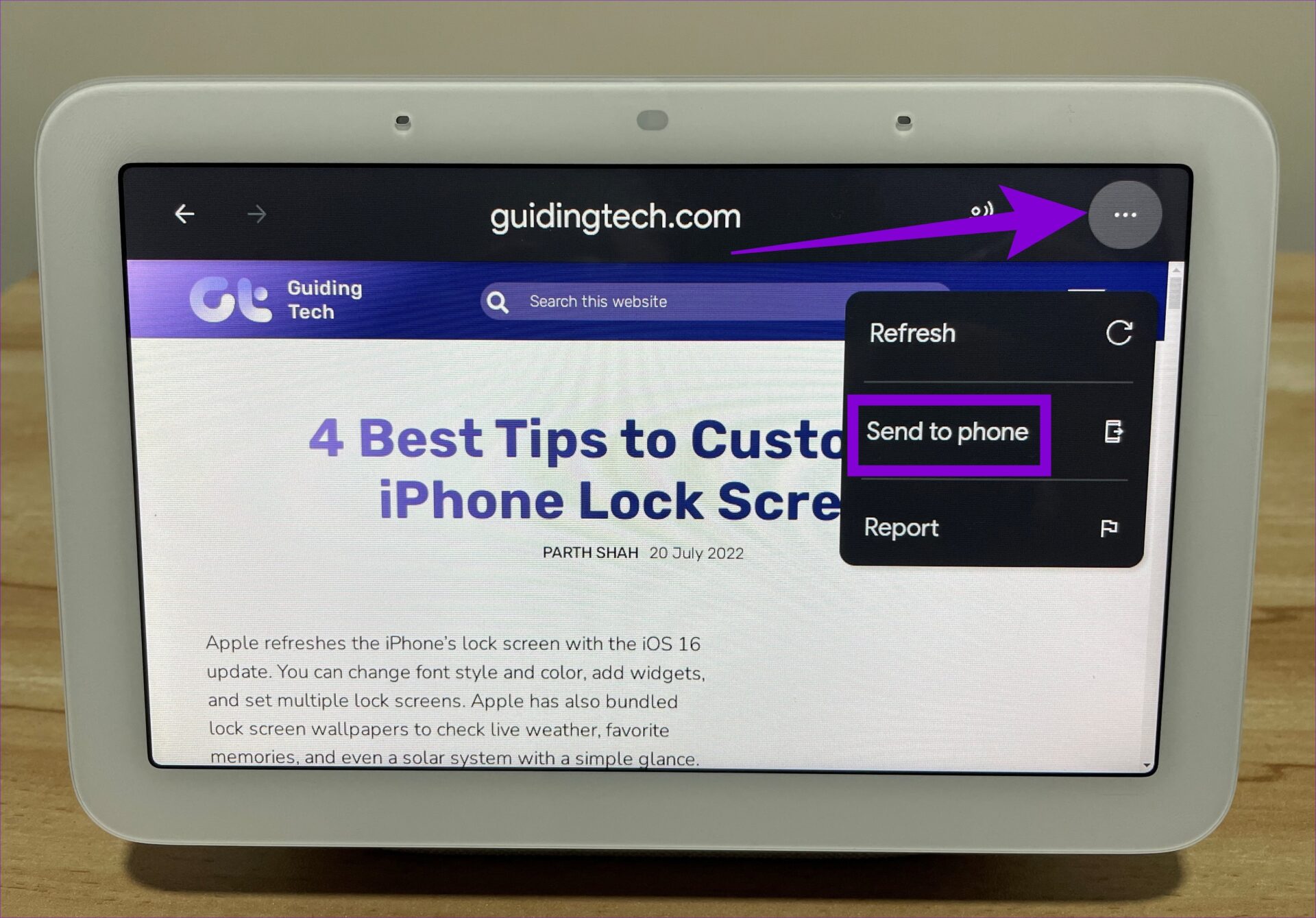
Google Assistant จะส่งการแจ้งเตือนไปยังโทรศัพท์ของคุณพร้อมตัวเลือกในการเปิดลิงก์

วิธีปิดใช้งานเว็บเบราว์เซอร์ในตัวของ Google Nest Hub
ด้วยฟีเจอร์ค้นหาปลอดภัย Google Nest Hub จะบล็อกเว็บไซต์ที่อาจไม่เหมาะสมสำหรับผู้ใช้ทั้งหมด หากคุณไปที่เว็บไซต์ที่อาจมีเนื้อหาเกี่ยวกับเรื่องเพศอย่างโจ่งแจ้งหรือมีความรุนแรง Nest Hub ของคุณจะบล็อกหน้าเว็บโดยอัตโนมัติและจะไม่เปิดขึ้น
นอกจากนี้ คุณยังปิดใช้เบราว์เซอร์ในตัวโดยสมบูรณ์ได้ ใน Google Nest Hub คุณจะต้องเปิดใช้ตัวกรองไลฟ์สไตล์ดิจิทัลจากแอป Google Home โดยมีวิธีการดังนี้
ขั้นตอนที่ 1: เปิดแอป Google Home ในโทรศัพท์
ขั้นตอนที่ 2: แตะ ในการตั้งค่า
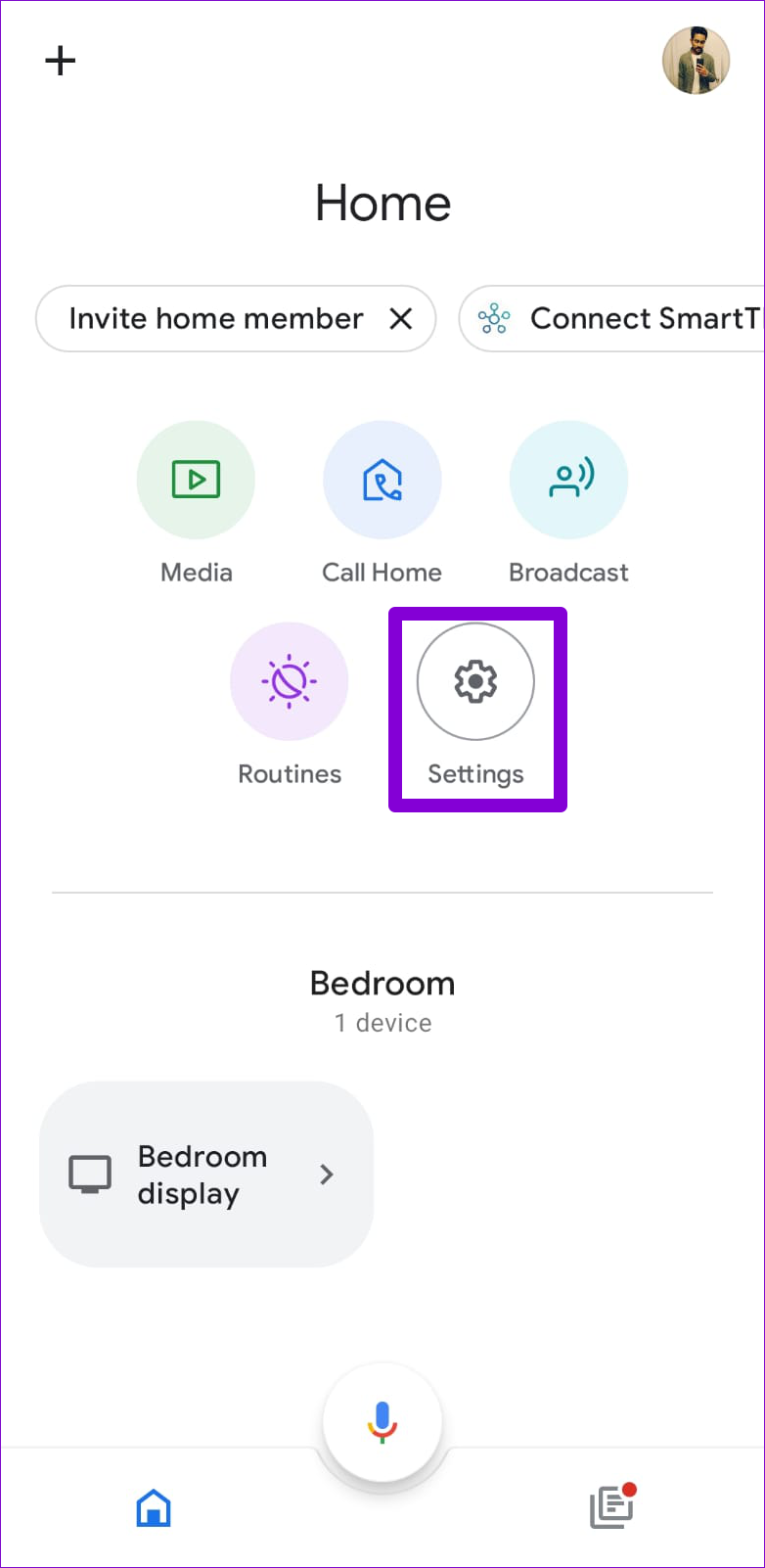
ขั้นตอนที่ 3: ในส่วนคุณลักษณะ ให้แตะไลฟ์สไตล์ดิจิทัล แล้วเลือก Smart Display จากหน้าจอต่อไปนี้
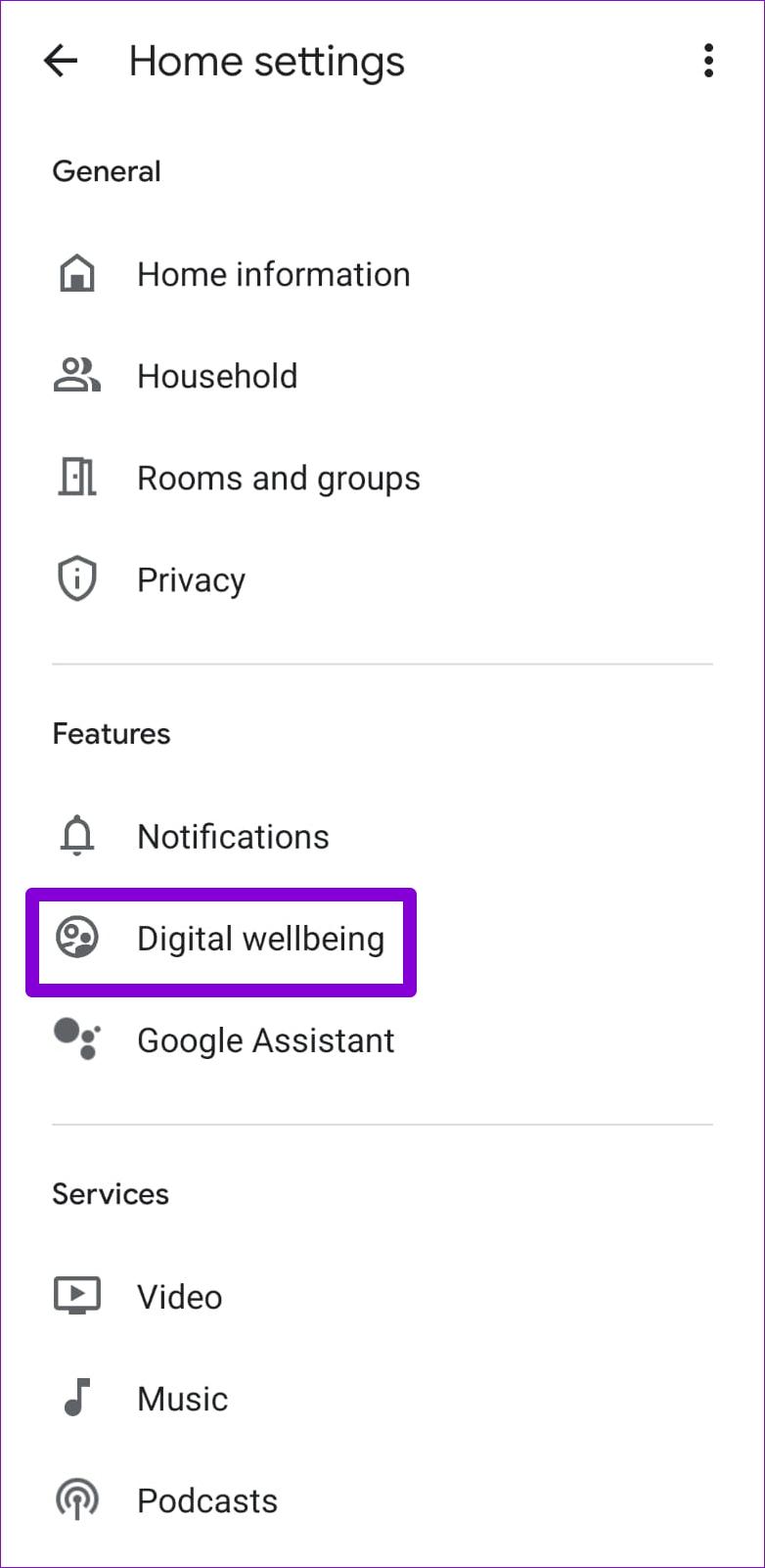
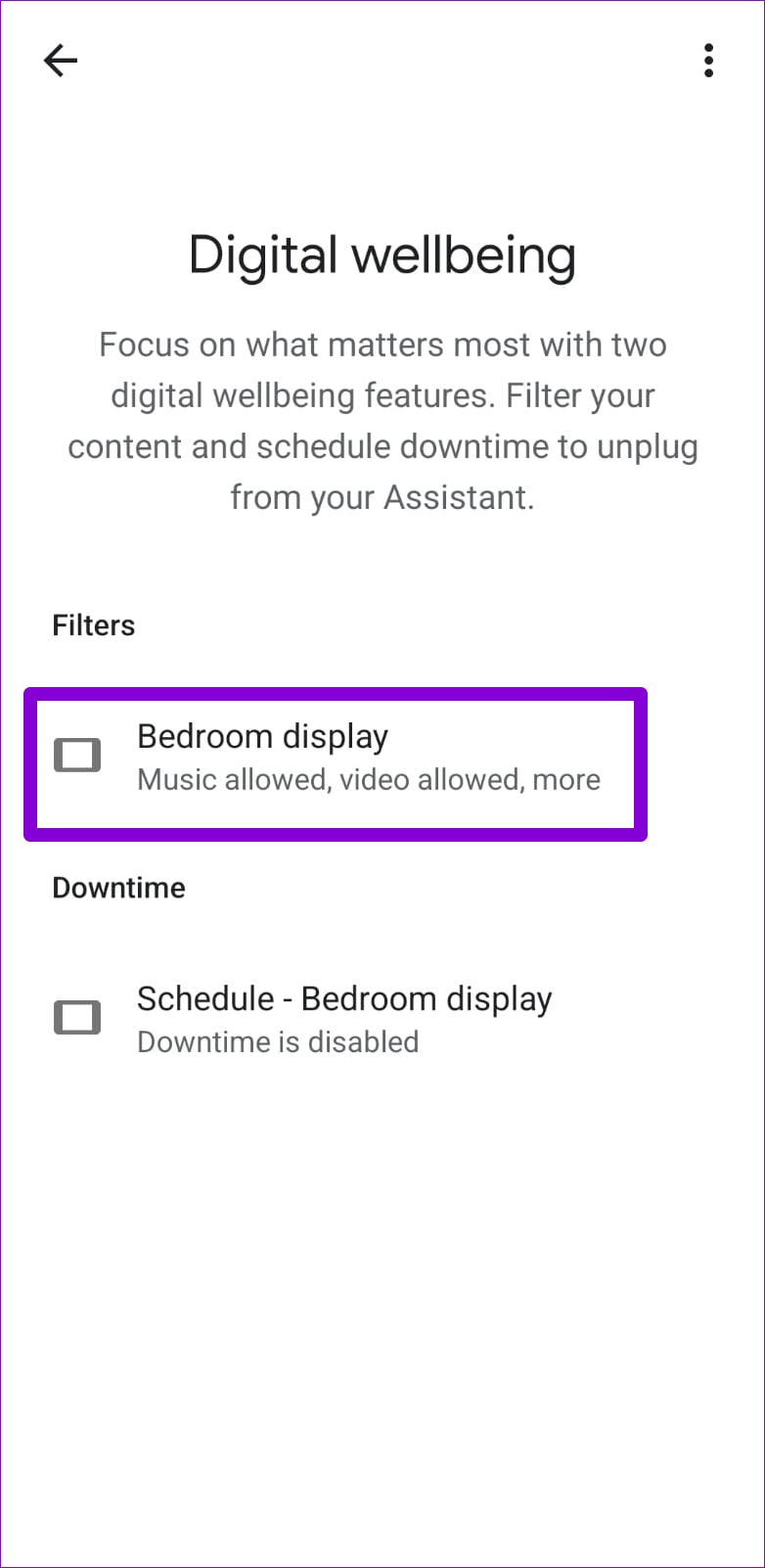
ขั้นตอนที่ 4: เปิดใช้งานสวิตช์ข้างตัวกรองและไปที่การควบคุมเพิ่มเติม
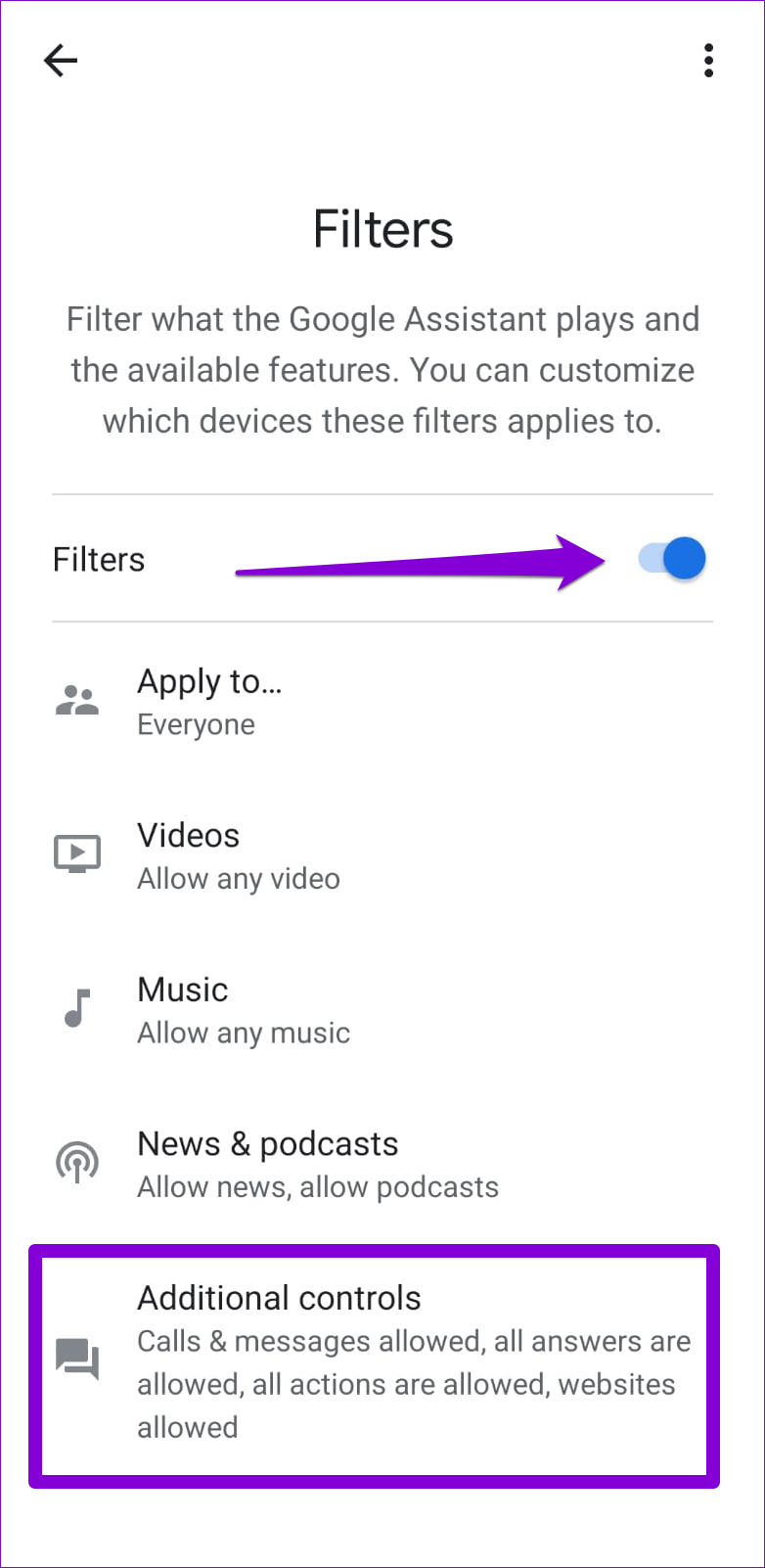
ขั้นตอนที่ 5: เลื่อนลงจนสุดแล้วเลือกตัวเลือกบล็อกเว็บไซต์ จากนั้นแตะบันทึก
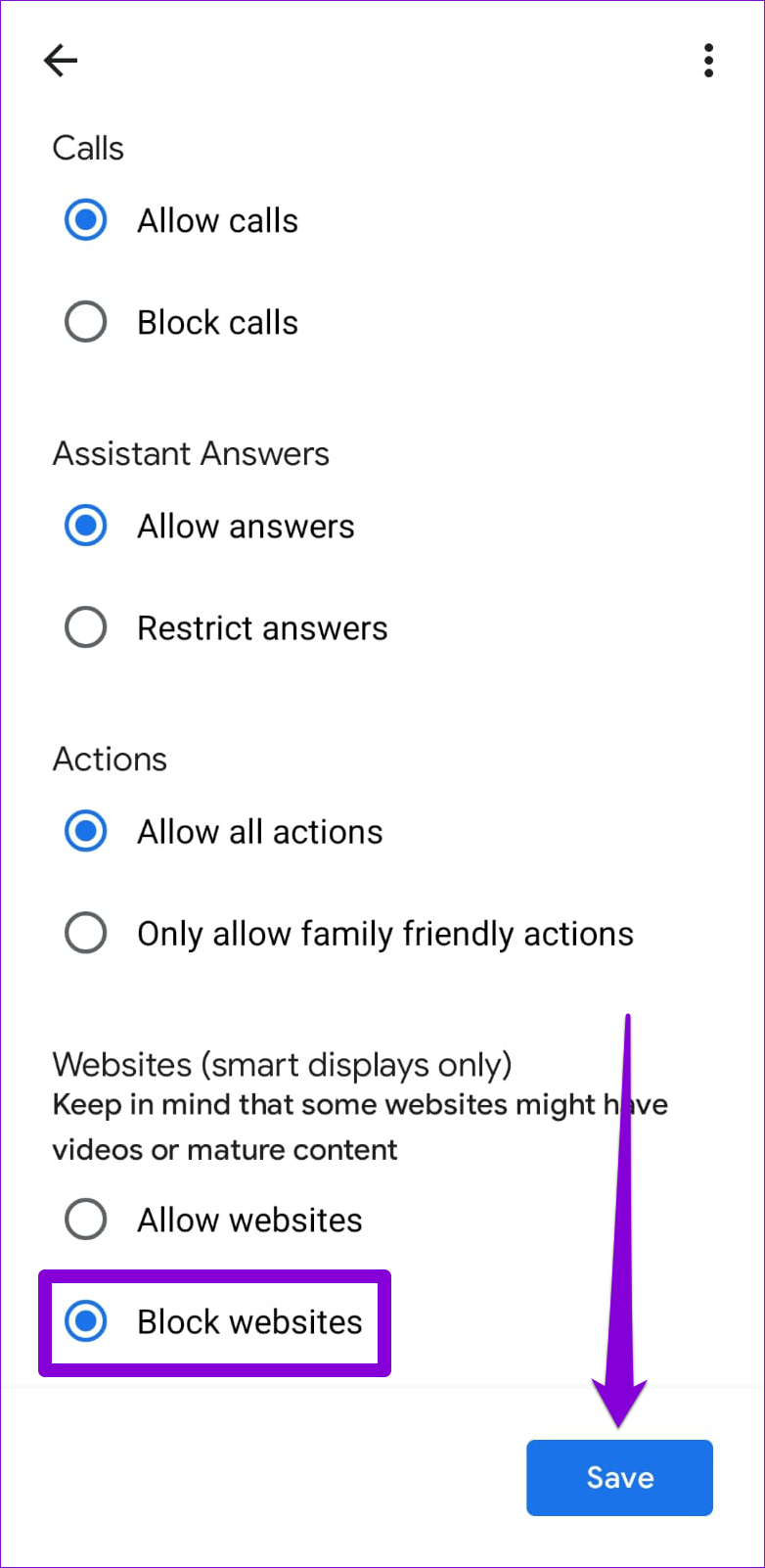
เมื่อคุณปิดใช้งานเว็บไซต์สำหรับ Smart Display จะไม่สามารถโหลดหน้าเว็บใดๆ ได้ หากคุณขอให้ Nest Hub เปิดหน้าเว็บ ระบบจะแสดงข้อความต่อไปนี้และตัวเลือกในการส่งลิงก์ไปยังโทรศัพท์ของคุณ
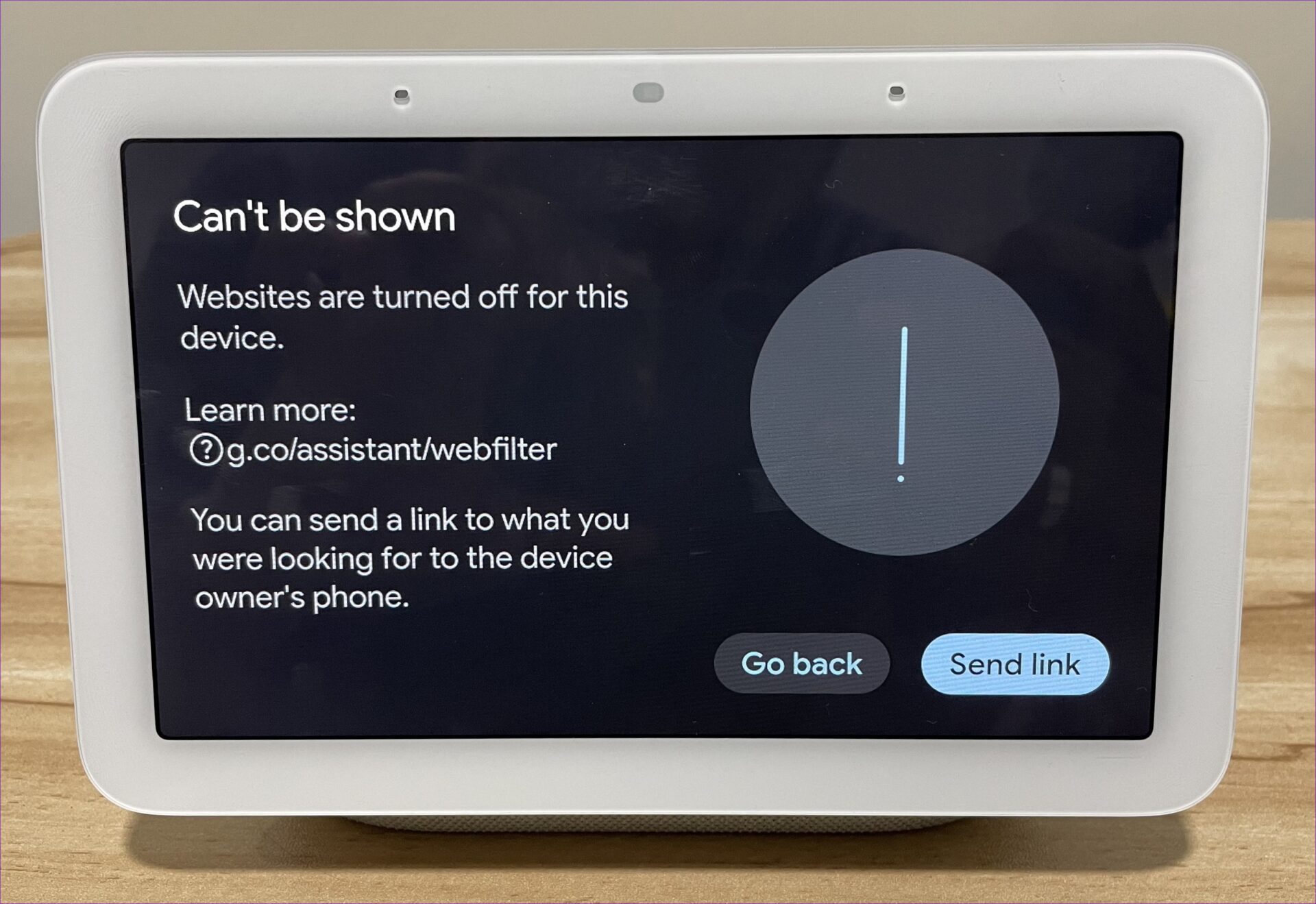
เรียกดูเว็บด้วย Smart Display ของคุณ
เบราว์เซอร์ในตัว ใน Google Nest Hub ช่วยให้คุณท่องเว็บแบบสบาย ๆ ได้ ใช้แป้นพิมพ์ในตัวเพื่อค้นหาบน Wikipedia สั่งซื้อผลิตภัณฑ์จาก Amazon และแม้แต่ลงชื่อเข้าใช้เว็บไซต์โซเชียลมีเดียที่คุณชื่นชอบ เช่น Facebook, Instagram และอื่นๆ แม้ว่าความสะดวกสบายจะใกล้เคียงกับการท่องเว็บบนโทรศัพท์หรือพีซีของคุณ แต่ก็ให้ความสะดวกสบายเท่านั้น ประสบการณ์การท่องเว็บใน Google Nest Hub เป็นอย่างไรบ้าง